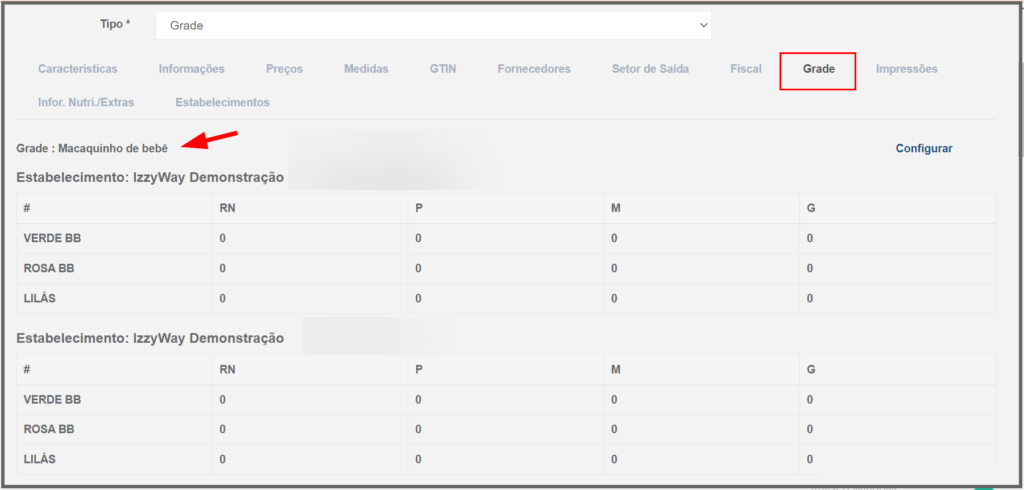A grade de produtos é um conceito utilizado para poder vender o mesmo produto com características diferentes. Por exemplo, uma camiseta pode ser P, M ou G e ser das cores amarelo, azul ou branco. O nome “Grade” vem por imaginarmos uma “tabela”, onde as variáveis são as linhas e colunas iniciais.
A função deste cadastro é facilitar você no momento de cadastrar um produto do tipo grade, facilitando o preenchimento dos campos no momento de cadastrar os produtos. Vou lhe ajudar a partir de agora a cadastrar uma grade de produtos.
Passo 1. Clique F2 e digite Grade de Produtos

Passo 2. Clique em Novo.
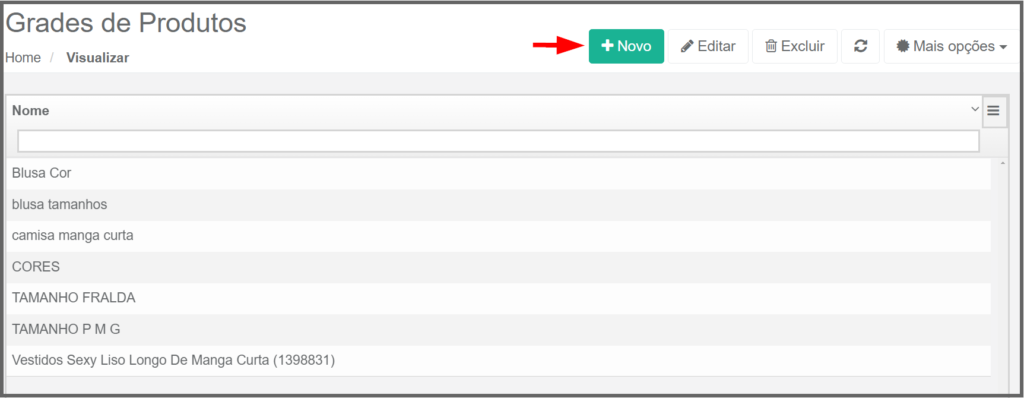
Passo 3. Preencha os campos desta tela conforme as informações do produto.
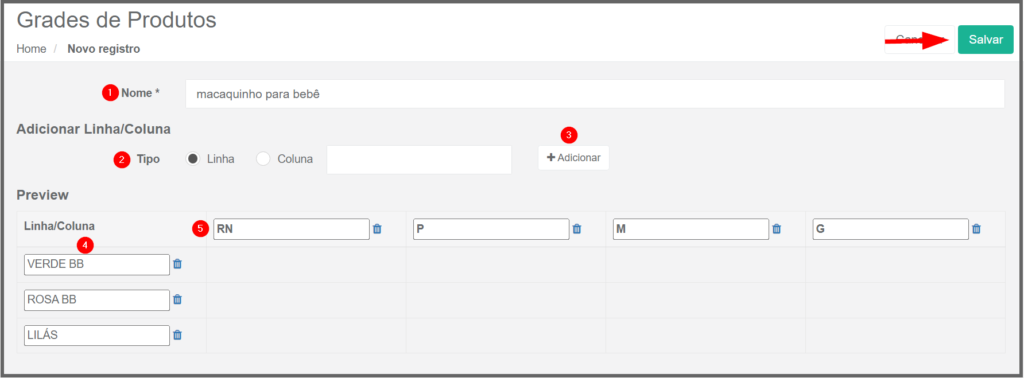
- Nome: Digite o nome do produto para esta grade;
- Tipo: Selecione o tipo da grade Exemplo: Ao clicar em linha, você vai determinar quantas linhas vai ter nesta grade, e coluna você vai adicionar as colunas dessa grade;
- Adicionar: Ao determinar cada linha clique em adicionar, assim você vai montando sua grade do produto segundo a quantidade de linhas e colunas;
- São as linhas, clique na linha e digite o vai ser representado como mostrado no exemplo acima, onde foi digitado as cores disponíveis para este produto(grade);
- Aqui no ponto cinco determinamos os tamanhos disponíveis para este produto.
Clique em Salvar.
Cadastro de Grade salvo com sucesso.
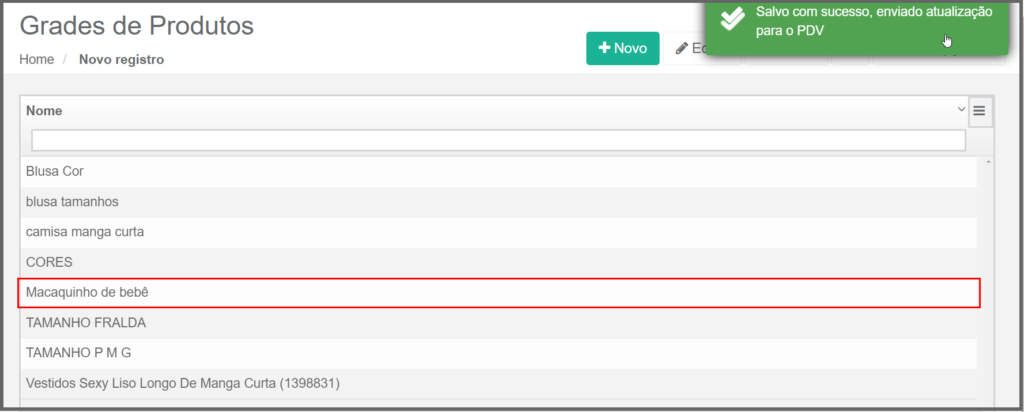
Cadastrando um produto do Tipo Grade
Agora vamos ver como o cadastro de grade será utilizado no produto do tipo Grade.
Passo 1. Para cadastrar um produto do tipo grade clique F2 e digite Produtos.

Passo 2. Clique em Novo e preencha os campos necessários para o cadastro desse novo produto. Na aba Grade você vai clicar em Configurar, que significa que você vai selecionar uma grade para este produto.
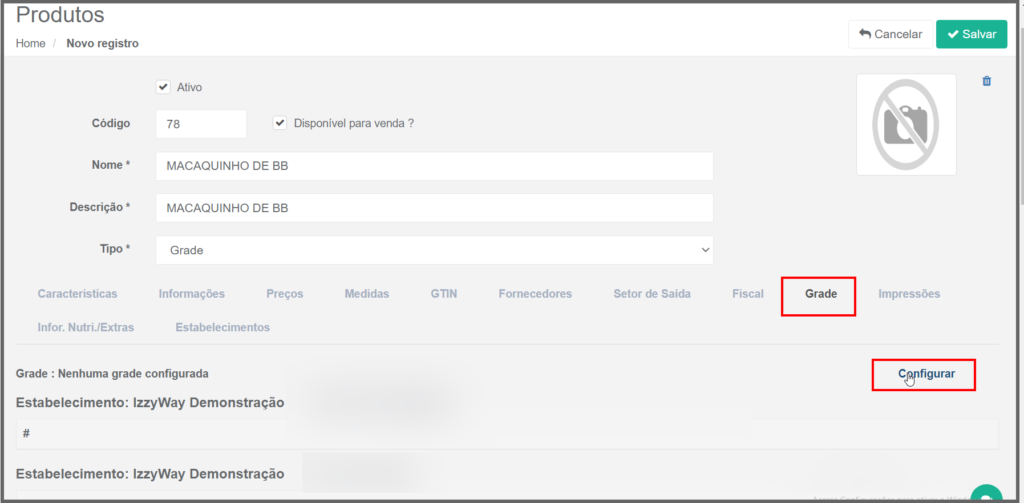
Passo 3. Após clicar em Configurar, aparecerá a seguinte tela, selecione a grade que deseja para este produto e clique em Ok.
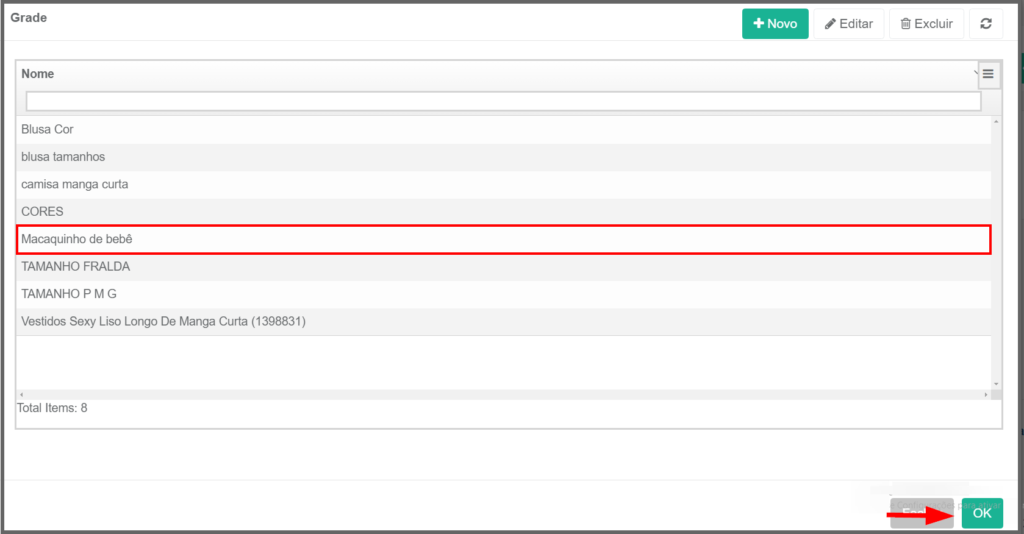
Pronto a grade referente a este produto foi adicionada com sucesso. Basta agora clicar em Salvar para que este produto seja salvo no cadastro de produtos.